SEO 가치 또는 데이터 손실 없이 WooCommerce에서 Shopify로 제품을 마이그레이션하는 방법
게시 됨: 2023-04-24WooCommerce에서 Shopify로 제품을 마이그레이션하려는 전자 상거래 비즈니스라면 혼자가 아닙니다. 많은 기업은 온라인 상점이 성장함에 따라 보다 강력하고 확장 가능한 플랫폼이 필요하다는 사실을 알게 되었습니다. 그러나 마이그레이션 프로세스 중에 SEO 가치와 제품 데이터 손실에 대한 생각은 벅찰 수 있습니다. SEO 가치를 잃으면 검색 엔진 순위가 크게 떨어질 수 있으며 이는 비즈니스의 온라인 가시성과 판매에 큰 영향을 미칠 수 있습니다. 또한 제품 데이터 손실로 인한 일관성 없는 제품 정보는 고객의 쇼핑 경험 저하 및 매출 감소로 이어질 수 있습니다.
WooCommerce에서 Shopify로 제품을 마이그레이션할 계획이라면 생각에 압도될 수 있습니다. 하지만 걱정하지 마세요! 이 포괄적인 가이드에서는 전체 프로세스를 단계별로 안내합니다. WooCommerce에서 제품 데이터를 내보내는 것부터 Shopify로 가져오는 것까지 SEO 가치와 제품 데이터를 보존하는 원활한 마이그레이션을 보장하기 위해 알아야 할 모든 것을 다룹니다. 또한 마이그레이션 후 체크리스트를 제공하여 모든 것이 예상대로 작동하는지 확인합니다.
다이빙하자!
제품 데이터: WooCommerce에서 Shopify로 마이그레이션할 수 있는/없는 것
상점이 WooCommerce에서 Shopify로 제품을 마이그레이션할 때 마이그레이션할 수 있는 제품 데이터와 마이그레이션할 수 없는 제품 데이터를 이해하는 것이 중요합니다. 이 지식은 마이그레이션을 위해 데이터를 준비하고 프로세스 중에 중요한 정보를 잃지 않도록 하는 데 도움이 됩니다.
다음은 WooCommerce에서 Shopify로 마이그레이션할 수 있는 일부 제품 데이터입니다.
- 제품 제목: 제품 제목은 모든 제품에 대한 가장 중요한 정보 중 하나입니다. WooCommerce에서 Shopify로 제품 이름을 쉽게 마이그레이션할 수 있습니다.
- 제품 설명: 제품 설명은 기능, 이점 및 기타 관련 정보를 포함하여 제품에 대한 자세한 정보를 제공합니다. WooCommerce에서 Shopify로 제품 설명을 마이그레이션할 수 있습니다.
- 제품 이미지: 이미지는 모든 온라인 상점에 필수적입니다. 기본 제품 이미지 및 추가 이미지를 포함하여 제품 이미지를 WooCommerce에서 Shopify로 마이그레이션할 수 있습니다.
- 제품 변형: 색상이나 크기가 다른 변형이 있는 제품이 있는 경우 WooCommerce에서 Shopify로 마이그레이션할 수 있습니다.
- 제품 가격: 정가 및 판매 가격을 포함한 제품 가격을 WooCommerce에서 Shopify로 마이그레이션할 수 있습니다.
- 제품 인벤토리: 제품 인벤토리 수준을 WooCommerce에서 Shopify로 마이그레이션하면 마이그레이션 후 제품 인벤토리를 최신 상태로 유지할 수 있습니다.
반면에 WooCommerce에서 Shopify로 수동으로 마이그레이션할 수 없는 일부 제품 데이터가 있습니다. 그러나 일부 마이그레이션 앱을 사용하거나 WooCommerce에서 Shopify로의 마이그레이션 프로세스 경험이 있는 전문 마이그레이션 전문가를 고용하여 마이그레이션할 수 있습니다.
예를 들어 WooCommerce에서 Shopify로 수동으로 마이그레이션할 수 없는 일부 제품 데이터는 다음과 같습니다.
- 리뷰 및 평가: Shopify에는 내장된 리뷰 및 평가 기능이 없습니다. 따라서 제품 리뷰 및 평점을 WooCommerce에서 Shopify로 마이그레이션할 수 없습니다.
- 사용자 지정 필드: WooCommerce를 사용하면 제품에 사용자 지정 필드를 추가할 수 있습니다. 그러나 Shopify에는 이 기능이 없으므로 사용자 지정 필드를 마이그레이션할 수 없습니다.
- 제품 속성: WooCommerce를 사용하면 색상, 크기 또는 재질과 같은 제품 속성을 제품에 추가할 수 있습니다. Shopify에는 "옵션"이라는 유사한 기능이 있지만 상호 교환할 수 없으므로 제품 속성을 직접 마이그레이션할 수 없습니다.
마이그레이션 전 준비
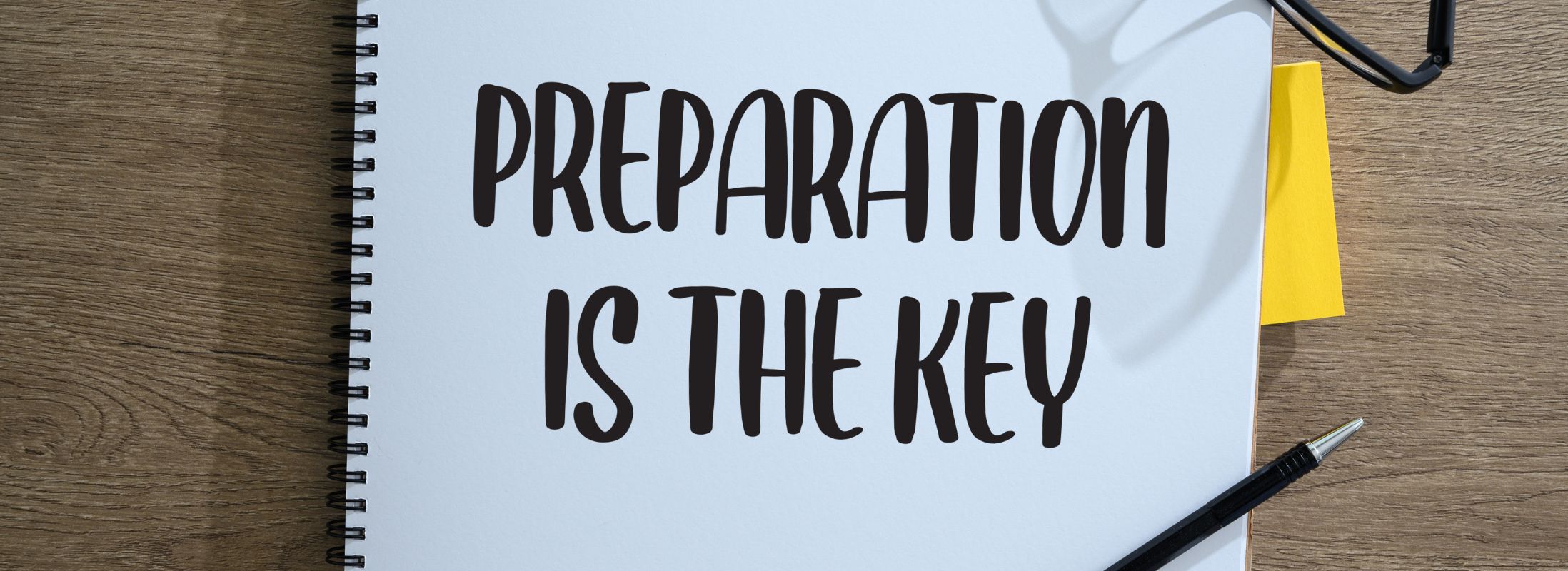
제품 마이그레이션을 시작하기 전에 다음 단계를 수행하는 것이 중요합니다.
- 제품 데이터 검토 및 정리: Shopify로 마이그레이션하기 전에 제품 데이터가 정확하고 일관되며 완전한지 확인하는 것이 중요합니다. 제품 설명, 이미지 및 가격과 같은 모든 정보가 최신 정보이고 현재 재고와 일치하는지 확인하십시오.
- 마이그레이션할 제품 식별: 모든 제품을 한 번에 마이그레이션하는 것은 부담스러울 수 있으므로 가장 많이 판매되는 제품부터 시작한 다음 나머지 제품으로 이동하는 것이 좋습니다. 이 접근 방식은 또한 비즈니스에 가장 중요한 제품에 집중하는 데 도움이 됩니다.
- 제품 및 범주 구조 매핑: 제품 및 범주 구조의 맵을 생성하면 Shopify에서 제품을 효과적으로 구성하는 데 도움이 됩니다. 이 지도는 제품이 올바른 범주와 컬렉션에 표시되도록 하여 고객이 원하는 제품을 더 쉽게 찾을 수 있도록 합니다.
- 마이그레이션 방법 선택: 제품을 마이그레이션하는 방법은 다양하며 필요와 예산에 가장 적합한 옵션을 선택해야 합니다. 일부 옵션에는 수동 마이그레이션, 마이그레이션 앱 사용 또는 마이그레이션 전문가 고용이 포함됩니다. 각 옵션에는 장점과 단점이 있으므로 조사하고 현명하게 선택하는 것이 중요합니다.
- 마이그레이션 테스트: 마이그레이션 프로세스를 시작하기 전에 먼저 테스트하는 것이 중요합니다. 모든 것이 올바르게 작동하는지 확인하기 위해 먼저 몇 가지 제품을 마이그레이션하여 테스트할 수 있습니다. 이 테스트는 모든 제품을 마이그레이션하기 전에 수정해야 할 문제를 식별하는 데 도움이 됩니다.
WooCommerce 제품 데이터 내보내기
WooCommerce에서 Shopify로 제품을 마이그레이션하기 전에 기존 데이터를 내보내야 합니다. WooCommerce는 데이터를 CSV 형식으로 내보낼 수 있는 내장 도구를 제공합니다.
- WooCommerce(CSV)에서 제품 데이터 내보내기
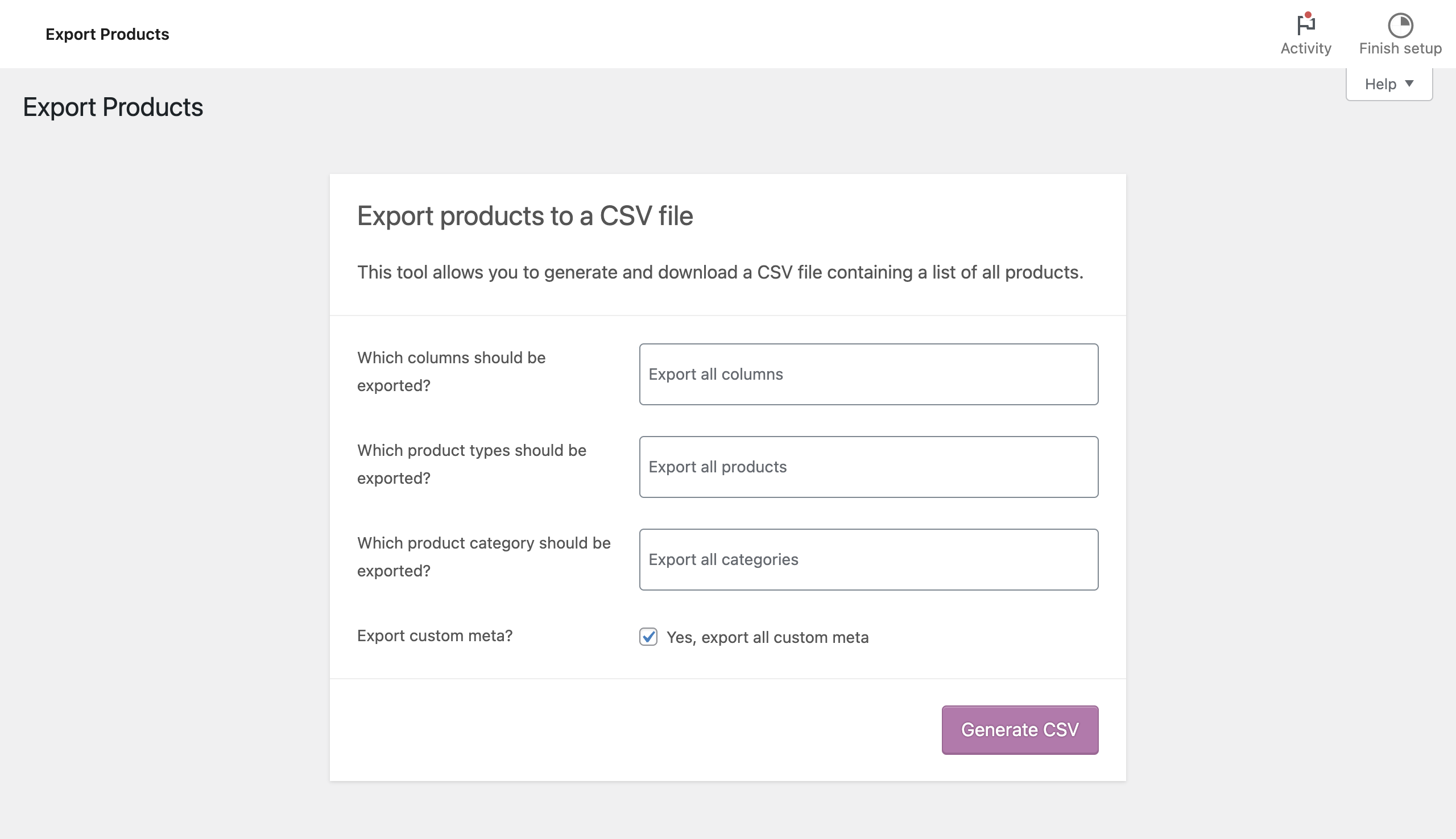
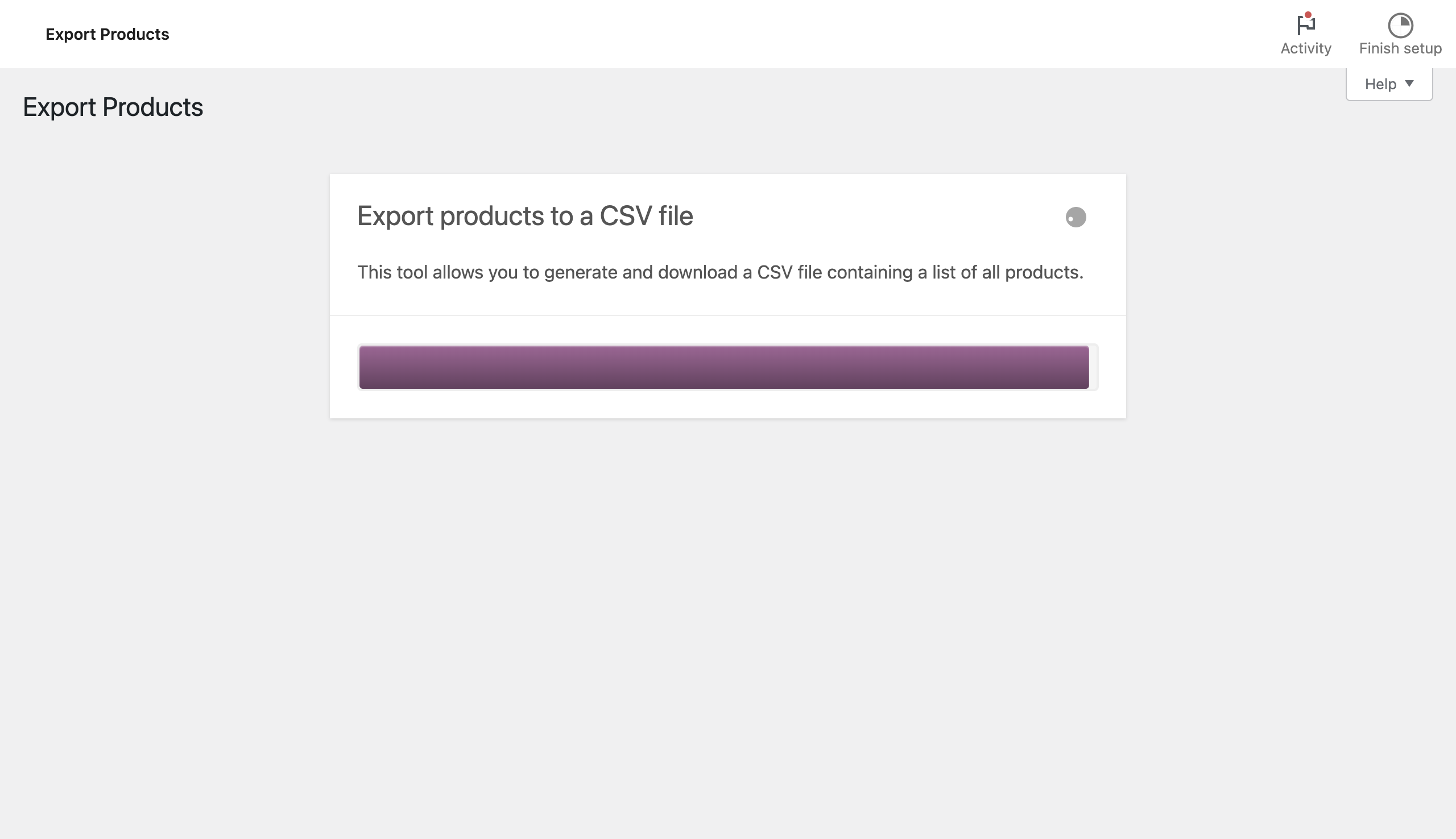
WooCommerce에서 제품 데이터를 내보내려면 다음 단계를 따르세요.
- WooCommerce 대시보드에 로그인하고 제품 탭으로 이동합니다.
- 내보내기 버튼을 클릭합니다.
- 내보내기에 포함할 필드(예: ID, 유형, SKU, 이름, 게시됨...)를 선택하거나 모든 열 내보내기 로 그대로 둡니다. Shopify에 필요한 모든 정보가 있는지 확인하기 위해 모든 필드를 포함하는 것이 좋습니다.
- 내보낼 제품을 선택하거나 모든 제품 내보내기 로 둡니다.
- CSV 생성 버튼을 클릭하고 파일이 생성될 때까지 몇 초간 기다립니다. 파일이 준비되면 컴퓨터에 다운로드할 수 있습니다.
- Shopify의 제품 데이터 형식 이해
Shopify에는 WooCommerce와 다른 자체 제품 데이터 형식이 있습니다. 데이터를 Shopify로 가져오기 전에 내보낸 데이터를 Shopify의 형식과 일치하도록 구성하고 형식을 지정해야 합니다.
제품 데이터 가져오기를 위해 Shopify에 필요한 필드는 다음과 같습니다.
- 제목
- 본문(HTML)
- 공급업체
- 유형
- 태그
- 게시됨
- 옵션1 이름
- 옵션1 값
- SKU
- 바코드
- 이미지 출처
- 이미지 대체 텍스트
- 변형 이미지
- 변형 중량 단위
- 변종 과세
- 변형 재고 추적기
- 변형 재고 수량
- 변형 재고 정책
- 변형 주문 처리 서비스
- 변형 가격
- 변형 가격 비교
- 변형 배송 필요
- 변형 가중치
- Shopify용으로 내보낸 제품 데이터 구성
WooCommerce에서 제품 데이터를 내보낸 후 Shopify에 대한 올바른 형식으로 데이터를 구성해야 합니다. Microsoft Excel 또는 Google 스프레드시트와 같은 스프레드시트 편집기를 사용하여 데이터를 편집하고 구성할 수 있습니다.
다음은 Shopify용으로 내보낸 제품 데이터를 구성하는 데 도움이 되는 몇 가지 팁입니다.
- 내보낸 CSV 파일에 Shopify의 필수 필드가 포함되어 있는지 확인하십시오.
- 필수 Shopify 필드와 일치하도록 WooCommerce 필드의 이름을 바꿉니다.
- CSV 파일에서 불필요한 필드를 제거하십시오.
- 각 필드의 데이터 형식을 확인하여 Shopify에 대한 올바른 형식인지 확인하십시오.
- 모든 제품 이미지가 올바른 형식이고 Shopify에 최적화되어 있는지 확인하십시오.
WooCommerce 제품 데이터를 Shopify로 가져오기
제품 데이터를 내보내고 구성했으면 데이터를 Shopify로 가져올 차례입니다. Shopify는 제품 데이터를 CSV 형식으로 가져오기 위한 기본 제공 도구를 제공합니다.
- Shopify로 제품 데이터 가져오기
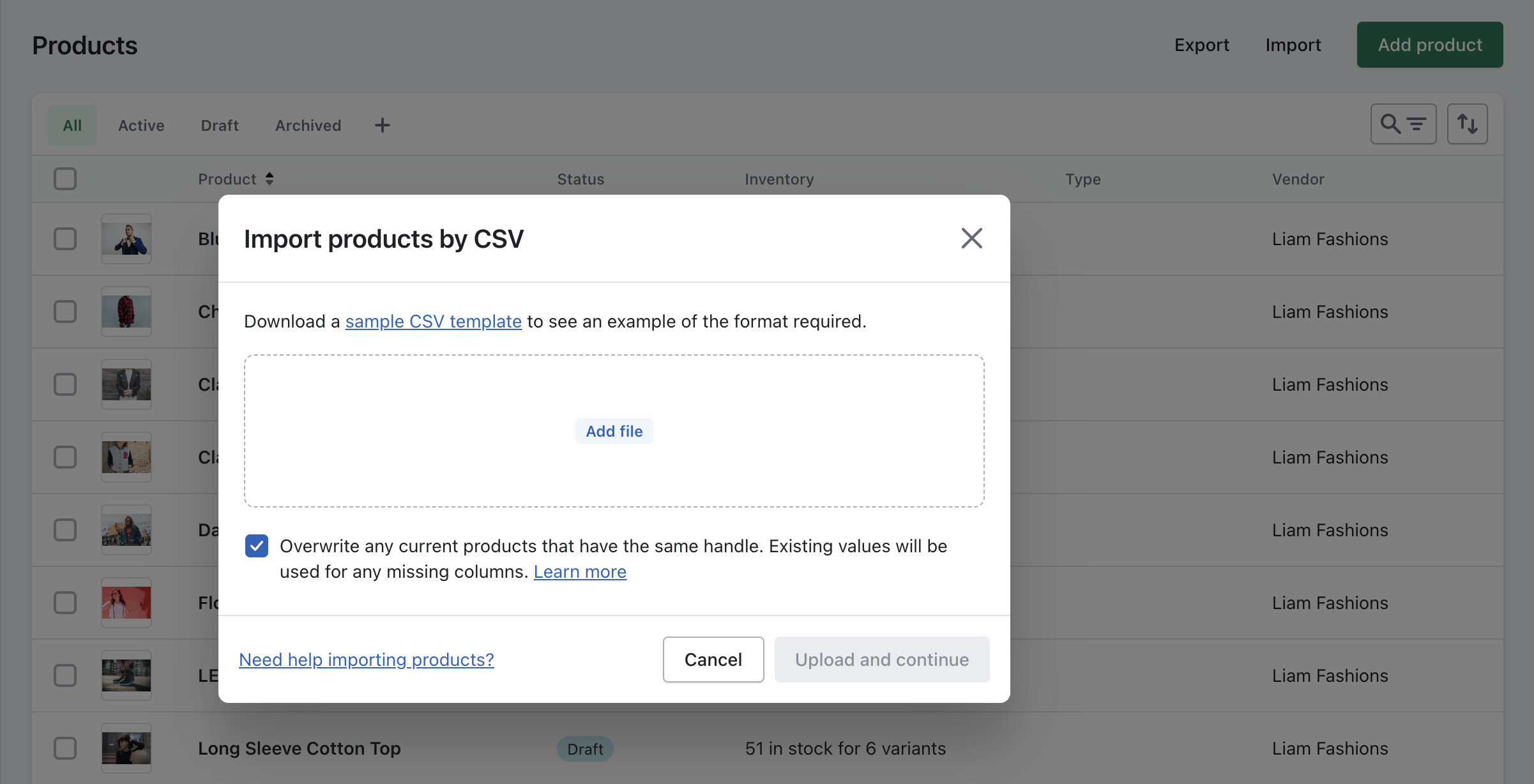
제품 데이터를 Shopify로 가져오려면 다음 단계를 따르십시오.
- Shopify 관리자에 로그인하고 제품 탭으로 이동합니다.
- 가져오기 버튼을 클릭합니다.
- 파일 추가를 클릭하고 WooCommerce에서 내보낸 CSV 파일을 선택합니다.
- 중복 제품 생성을 방지하려면 동일한 핸들이 있는 기존 제품 덮어쓰기 옵션을 선택합니다.
- 업로드 및 계속을 클릭합니다.
제품 데이터를 Shopify로 가져온 후에는 가져오기 오류가 있는지 확인하고 발생할 수 있는 문제를 수정하는 것이 중요합니다. Shopify는 가져오기 프로세스 중에 발생한 오류를 강조 표시하는 오류 보고서를 제공합니다.

- 가져오기 오류 확인 및 문제 해결
제품 데이터를 가져온 후에는 가져오기 오류가 있는지 확인하고 발생할 수 있는 문제를 해결하는 것이 중요합니다. Shopify는 가져오기 프로세스 중에 발생한 오류를 강조 표시하는 오류 보고서를 제공합니다.
가져오기 프로세스 중에 발생할 수 있는 몇 가지 일반적인 문제는 다음과 같습니다.
- 중복 제품 : 손잡이가 같은 기존 제품 덮어쓰기 옵션을 선택하지 않은 경우 Shopify에서 중복 제품을 생성합니다. 이 문제를 해결하려면 중복 제품을 수동으로 삭제해야 합니다.
- 누락된 데이터: CSV 파일에 필수 필드가 누락된 경우 Shopify는 가져오기 프로세스 중에 해당 제품을 건너뜁니다. 모든 필수 필드가 포함되어 있는지 CSV 파일을 확인하십시오.
- 잘못된 데이터 형식: 데이터 필드가 올바른 형식이 아닌 경우 Shopify는 가져오기 프로세스 중에 해당 제품을 건너뜁니다. 각 필드의 데이터 형식을 확인하여 Shopify에 대한 올바른 형식인지 확인하십시오.
- Shopify에서 제품 정보 및 이미지 확인
제품 데이터를 가져온 후에는 모든 제품 정보와 이미지가 Shopify 스토어에 올바르게 표시되는지 확인하는 것이 중요합니다. 모든 정보가 정확하고 완전하며 제품 이미지가 올바르게 표시되는지 제품 페이지를 확인하십시오.
WooCommerce에서 Shopify로의 SEO 마이그레이션

검색 엔진 최적화(SEO)는 전자 상거래 웹사이트의 성공에 매우 중요합니다. 웹사이트가 검색 엔진 결과 페이지에서 높은 순위를 차지하도록 하여 매장으로 트래픽과 판매를 유도할 수 있습니다. WooCommerce에서 Shopify로 제품을 마이그레이션할 때 SEO 값도 마이그레이션해야 합니다.
- WooCommerce 및 Shopify에서 URL이 작동하는 방식 이해
WooCommerce와 Shopify는 URL 구조가 다르기 때문에 제품 URL이 올바르게 리디렉션되도록 하려면 어떻게 작동하는지 이해하는 것이 중요합니다. WooCommerce URL은 일반적으로 다음과 같이 구성됩니다.
www.yourstore.com/product-name
반면에 Shopify URL은 다음과 같이 구성됩니다.
www.yourstore.com/products/product-name
WooCommerce에서 Shopify로 제품 데이터를 마이그레이션할 때 제품 URL이 Shopify의 새 위치로 리디렉션되는지 확인해야 합니다. URL을 리디렉션하지 않으면 검색 엔진이 URL을 깨진 링크로 인식하고 색인에서 제거할 수 있기 때문에 이는 중요합니다.
- WooCommerce 제품 URL을 Shopify 제품 URL로 리디렉션
Shopify에서 WooCommerce 제품 URL을 해당 제품 URL로 리디렉션하려면 301 리디렉션을 생성해야 합니다. 301 리디렉션은 콘텐츠가 새 위치로 이동했음을 검색 엔진 및 웹 브라우저에 알리는 영구 리디렉션입니다.
Shopify URL 리디렉션 도구를 사용하여 301 리디렉션을 생성할 수 있습니다. 이렇게 하려면 Shopify 관리자 패널로 이동하여 온라인 스토어 > 탐색을 클릭합니다. 여기에서 URL 리디렉션을 클릭한 다음 URL 리디렉션 추가를 클릭합니다.
From 필드에 기존 WooCommerce URL(예: /product-name)을 입력합니다. 받는 사람 필드에 새 Shopify URL(예: /products/product-name)을 입력합니다. 저장을 클릭하여 리디렉션을 만듭니다.
- 제품에 대한 메타 설명, 제목 태그 및 대체 텍스트 전송
메타 설명, 제목 태그 및 대체 텍스트는 온페이지 SEO의 중요한 요소입니다. 검색 엔진이 페이지의 콘텐츠를 이해하는 데 도움이 되며 검색 엔진 순위를 높일 수 있습니다.
이러한 요소를 WooCommerce에서 Shopify로 마이그레이션하려면 제품 데이터 내보내기에 포함되어 있는지 확인해야 합니다. WooCommerce에서 제품 데이터를 내보낼 때 "메타 설명", "제목" 및 "이미지 대체 텍스트" 필드가 포함되어 있는지 확인하십시오.
제품 데이터를 Shopify로 가져올 때 이러한 요소는 자동으로 전송되어야 합니다. 그러나 각 제품을 검토하여 정보를 올바르게 가져왔는지 확인하는 것이 중요합니다.
마이그레이션 후 체크리스트

WooCommerce에서 Shopify로 제품을 성공적으로 마이그레이션한 후에는 모든 것이 예상대로 작동하는지 확인하기 위해 마이그레이션 후 체크리스트를 수행하는 것이 좋습니다. 확인해야 할 몇 가지 중요한 사항은 다음과 같습니다.
- 제품 세부 정보, 카테고리 및 컬렉션 확인: 모든 제품, 카테고리 및 컬렉션이 Shopify로 올바르게 마이그레이션되었는지 확인하십시오. 제품 설명, 가격 및 이미지를 정확하게 가져왔는지 확인합니다. 제품이 올바른 카테고리 및 컬렉션에 표시되는지 확인하십시오.
- Google 애널리틱스 추적 확인: 이전 후에도 Google 애널리틱스 추적이 여전히 올바르게 작동하는지 확인하세요. Shopify 사이트에서 모든 전환 추적 및 전자상거래 추적 코드가 여전히 활성화되어 있는지 확인하십시오.
- 사이트 속도 테스트 및 문제 수정: 마이그레이션 후 사이트 속도를 테스트하여 부정적인 영향을 받지 않았는지 확인하십시오. 사이트 속도가 느리면 SEO 순위에 악영향을 미치고 사용자 경험이 저하될 수 있습니다. 사이트 속도 도구를 사용하여 웹 사이트 속도를 확인하고 문제를 식별하십시오. 사이트 속도를 저하시킬 수 있는 일반적인 문제에는 큰 이미지 파일 크기, 최적화되지 않은 코드, 열악한 호스팅 등이 있습니다. 문제가 발견되면 가능한 한 빨리 수정하십시오.
- SEO 설정 확인: 마이그레이션 후 SEO 설정을 확인하여 웹 사이트의 SEO가 그대로 유지되는지 확인하십시오. 웹 사이트의 메타데이터, 제목 및 설명이 여전히 제자리에 있는지 확인하십시오. 이전 WooCommerce 사이트에서 새 Shopify 사이트로의 301 리디렉션이 올바르게 작동하는지 확인하십시오.
- 체크아웃 및 결제 프로세스 테스트: 체크아웃 및 결제 프로세스를 테스트하여 제대로 작동하는지 확인합니다. 고객이 문제 없이 장바구니에 제품을 추가하고 결제하고 결제할 수 있는지 확인하십시오.
자주 묻는 질문

내 제품 이미지가 Shopify로 마이그레이션됩니까?
예. CSV 파일을 사용하여 제품 데이터를 올바르게 내보내고 가져온 경우 제품 이미지가 Shopify로 마이그레이션됩니다.
내 제품 리뷰 및 평점을 WooCommerce에서 Shopify로 마이그레이션할 수 있습니까?
Shopify에는 내장된 리뷰 및 평가 기능이 없으므로 제품 리뷰 및 평가를 직접 마이그레이션할 수 없습니다. 그러나 일부 마이그레이션 앱을 사용하거나 전문 마이그레이션 전문가를 고용하여 이 데이터를 전송할 수 있습니다.
마이그레이션 후 내 제품 URL은 어떻게 됩니까?
마이그레이션 후 제품 URL이 변경될 수 있지만 고객이 올바른 페이지로 이동하도록 Shopify에서 URL 리디렉션을 설정할 수 있습니다.
내 제품 설명이 Shopify용으로 올바르게 형식화되었는지 확인하려면 어떻게 해야 합니까?
Shopify 제품 설명 편집기를 사용하여 제품 설명의 형식을 지정하거나 설명을 Shopify로 가져오기 전에 HTML 태그를 사용하여 설명의 형식을 지정할 수 있습니다.
마이그레이션이 완료된 후 제품 데이터를 수동으로 업데이트해야 합니까?
이전 후 제품 데이터를 검토하고 형식 수정 또는 제품 설명 업데이트와 같은 필요한 업데이트를 수행하는 것이 좋습니다. 그러나 모든 제품 데이터를 수동으로 업데이트할 필요는 없습니다.
WooCommerce에서 Shopify로 내 제품 태그를 마이그레이션할 수 있습니까?
예, CSV 파일을 사용하여 제품 데이터를 내보내고 가져와 제품 태그를 WooCommerce에서 Shopify로 마이그레이션할 수 있습니다.
WooCommerce의 내 옵션과 다른 경우 Shopify의 제품 옵션을 어떻게 처리합니까?
CSV 파일을 사용하여 내보내기 및 가져오기 프로세스 중에 WooCommerce 제품 옵션을 Shopify의 해당 옵션에 매핑할 수 있습니다.
마이그레이션 중에 일부 제품 데이터가 누락되면 어떻게 됩니까?
CSV 파일에 필수 필드가 누락된 경우 Shopify는 가져오기 프로세스 중에 해당 제품을 건너뜁니다. 모든 필수 필드가 포함되어 있는지 CSV 파일을 확인하십시오.
내 제품 데이터가 성공적으로 마이그레이션되었는지 어떻게 확인할 수 있습니까?
마이그레이션 후 Shopify 스토어를 확인하여 모든 제품, 카테고리 및 컬렉션이 올바르게 마이그레이션되었는지 확인할 수 있습니다. Shopify 오류 보고서를 사용하여 가져오기 프로세스 중에 발생한 문제를 식별할 수도 있습니다.
마지막 말
WooCommerce에서 Shopify로 제품을 마이그레이션하는 것은 어려운 작업일 수 있지만 비즈니스가 원활하게 운영되도록 하는 데 필요합니다. 이 가이드에 설명된 단계를 따르면 중요한 SEO 값이나 제품 데이터 손실 없이 WooCommerce에서 Shopify로 제품을 성공적으로 마이그레이션할 수 있습니다.
제품 데이터를 검토하고, 마이그레이션해야 하는 데이터를 식별하고, 제품 및 카테고리 구조를 계획하십시오. 그런 다음 마이그레이션 앱을 사용하거나 마이그레이션 전문가를 고용하거나 Shopify의 기본 제공 도구를 사용하여 데이터를 가져옵니다. SEO 값을 마이그레이션하고 Google Analytics 추적 확인 및 사이트 속도 테스트와 같은 마이그레이션 후 문제를 확인하는 것을 잊지 마십시오. 다음 단계를 따르면 Shopify로 성공적으로 마이그레이션할 수 있으며 고객은 향상된 쇼핑 경험에 만족할 것입니다.
관련 게시물:
WooCommerce를 Shopify로 마이그레이션: 성공을 위한 로드맵
